- مؤلف Abigail Brown [email protected].
- Public 2023-12-17 06:38.
- آخر تعديل 2025-01-24 12:01.
يحتوي Android على عدد كبير من ميزات إمكانية الوصول ، بعضها معقد نوعًا ما. هذه الميزات الأربع هي الأفضل ؛ إليك ما يفعله كل إعداد وكيف يعمل.
المعلومات الواردة أدناه يجب أن تنطبق بغض النظر عمن صنع هاتف Android الخاص بك: Samsung ، Google ، Huawei ، Xiaomi ، إلخ.
Android Accessibility Suite
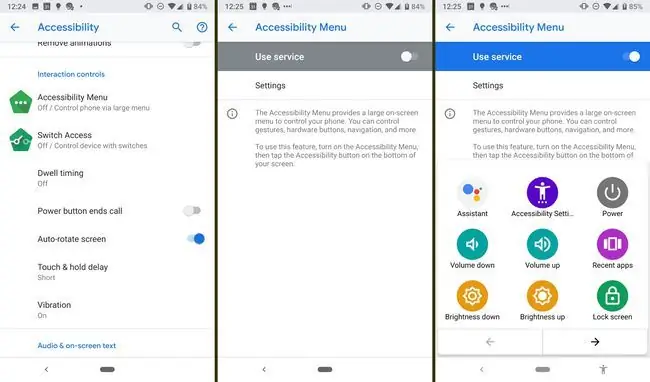
يتضمن Android Accessibility Suite أربع أدوات: قائمة إمكانية الوصول ، والوصول عبر مفتاح التحويل ، والاختيار والسماع ، والتحدث.
يمنحك تشغيل قائمة إمكانية الوصول قائمة كبيرة على الشاشة تستخدمها للتحكم في هاتفك ، بما في ذلك الإيماءات والتنقل وأزرار الأجهزة.
يمكنك استخدام مفتاح واحد أو أكثر أو لوحة مفاتيح للتحكم في هاتفك بدلاً من استخدام شاشة اللمس مع الوصول عبر مفتاح التحويل.
قارئ شاشة Talkback وحدد للاستماع
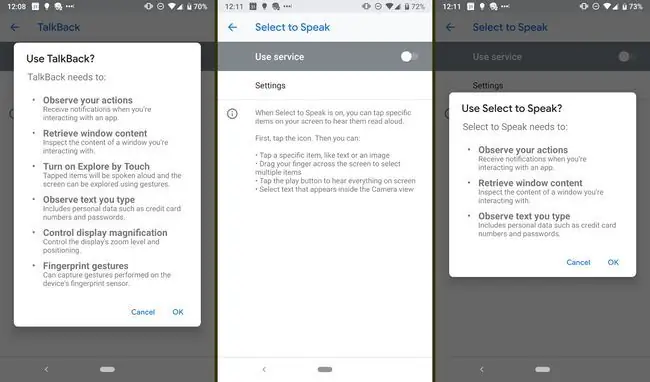
يساعدك قارئ شاشة Talkback أثناء التنقل في هاتفك الذكي. على شاشة معينة ، ستخبرك بنوع الشاشة وما يوجد عليها. على سبيل المثال ، إذا كنت في صفحة إعدادات ، فسوف يقرأ Talkback اسم القسم (مثل الإشعارات). عندما تنقر فوق رمز أو عنصر ، يحصل اختيارك على مخطط أخضر ، ويحدده المساعد. يؤدي النقر المزدوج على نفس الرمز إلى فتحه. يذكرك Talkback بالنقر المزدوج عند النقر فوق عنصر.
إذا كان هناك نص على الشاشة ، فسوف يقرأه Talkback لك ؛ بالنسبة للرسائل ، سيخبرك أيضًا باليوم والوقت اللذين تم إرسالهما فيهما. سيخبرك حتى عند إيقاف تشغيل شاشة هاتفك. عند إعادة تنشيط الشاشة ، ستقرأ الوقت.في المرة الأولى التي تقوم فيها بتشغيل Talkback ، يظهر برنامج تعليمي يرشدك عبر الميزات.
يحتوي Talkback أيضًا على العديد من الإيماءات التي يمكنك استخدامها للتنقل في هاتفك الذكي وضبط مستوى الصوت والإعدادات الأخرى. على سبيل المثال ، اضغط على أيقونة Wi-Fi للتحقق من أنك متصل وأيقونة البطارية لمعرفة مقدار الطاقة المتبقية لديك.
إذا لم تكن بحاجة إلى قراءة كل شيء لك طوال الوقت ، فيمكنك تمكين "سماع الاختيار" ، التي تقرأ لك عند الطلب. تحتوي خدمة "الاختيار والاستماع" على رمز ؛ اضغط عليه أولاً ، ثم اضغط أو اسحب إصبعك إلى عنصر آخر للحصول على تعليقات منطوقة.
تتضمن الإصدارات الأحدث من Android لوحة مفاتيح مدمجة بطريقة برايل كجزء من TalkBack. تتميز لوحة المفاتيح التي تظهر على الشاشة بتصميم مكون من 6 مفاتيح ، وهو سهل الاستخدام للمستخدمين المطلعين على طريقة برايل. لتمكين لوحة مفاتيح برايل ، افتح TalkBack وانتقل إلى إعدادات TalkBack> لوحة مفاتيح برايل> إعداد لوحة مفاتيح برايل
حجم الخط والنص عالي التباين
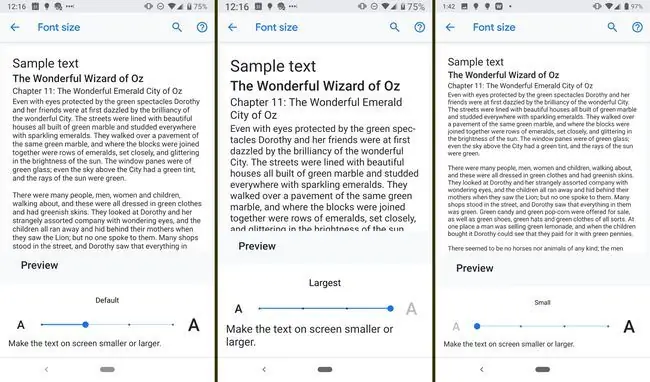
يتيح لك هذا الإعداد تغيير حجم الخط على جهازك من الإعداد الافتراضي. يمكنك جعل النص أصغر من الافتراضي ، أو جعل مستويات مختلفة أكبر. أثناء إجراء التعديلات ، يمكنك أن ترى كيف سيبدو.
بالإضافة إلى الحجم ، يمكنك أيضًا زيادة التباين بين الخط والخلفية. لا يمكن تعديل هذا الإعداد ؛ إما أن يكون في وضع التشغيل أو الإيقاف.
التكبير
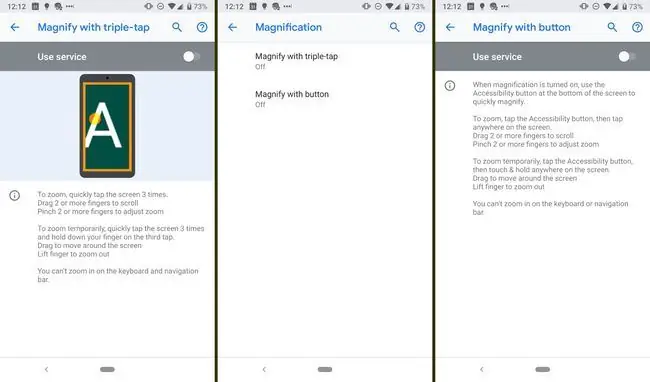
بشكل منفصل عن ضبط حجم الخط ، يمكنك استخدام إيماءة لتكبير أجزاء معينة من شاشتك. بمجرد تمكين الميزة في الإعدادات ، يمكنك التكبير عن طريق النقر على الشاشة ثلاث مرات بإصبعك (النقر ثلاث مرات) أو عبر زر إمكانية الوصول. اضغط على الزر ، ثم اضغط في أي مكان على الشاشة. اسحب إصبعين أو أكثر للتمرير والضغط بإصبعين أو أكثر لضبط التكبير.
يمكنك أيضًا التكبير مؤقتًا عن طريق النقر على الشاشة ثلاث مرات مع الاستمرار بإصبعك في النقرة الثالثة. بمجرد رفع إصبعك ، سيتم تصغير الشاشة. لاحظ أنه لا يمكنك التكبير على لوحة مفاتيح الأسهم أو شريط التنقل.






